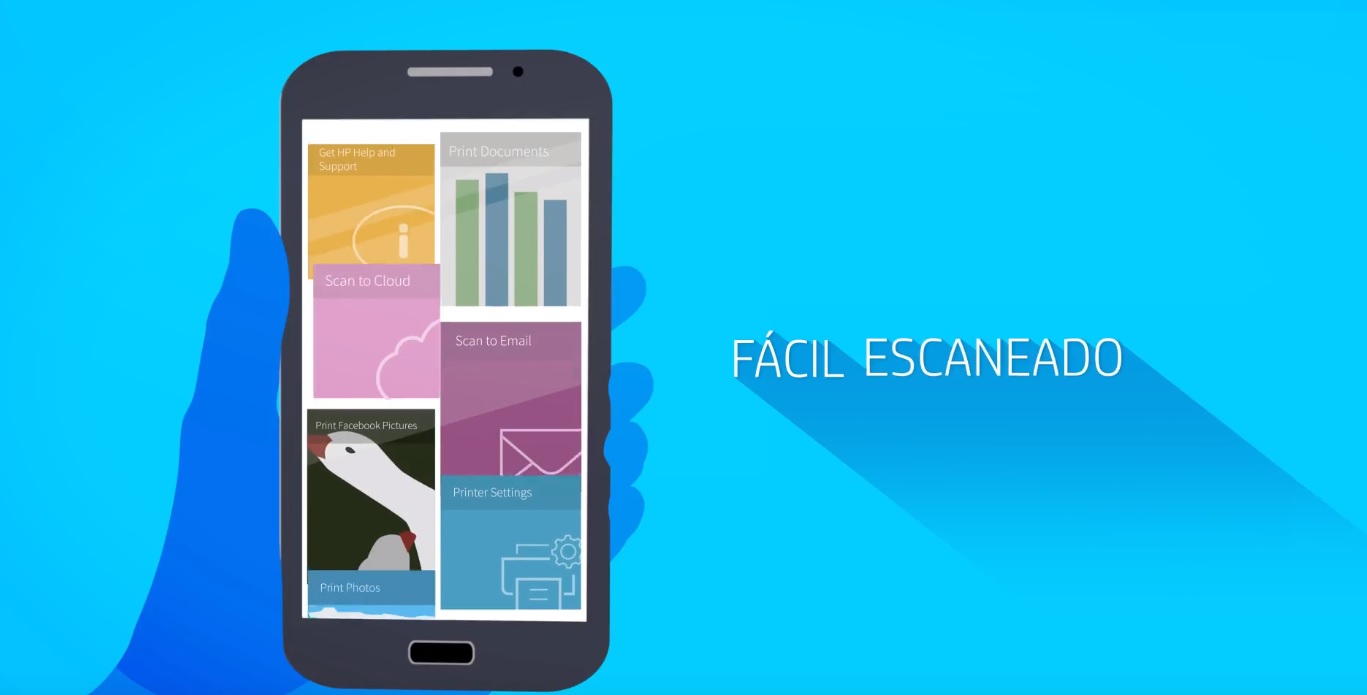
En este nuevo caso práctico os vamos a explicar todos los pasos que debéis dar para configurar impresoras HP inalámbricas de una manera sencilla y rápida, utilizando un iPhone o un iPad y la aplicación HP Smart.
Como siempre, acompañamos un vídeo donde encontraréis el proceso ilustrado de forma visual, y os dejamos un resumen simplificado punto por punto. Si tenéis cualquier duda podéis dejarla en los comentarios y estaremos encantados de ayudaros a resolverlas.
- El primer paso es el más sencillo, debemos descargar HP Smart. Podemos encontrarla en la App Store, y también en la web oficial de HP. Es totalmente gratuita.
- Aceptamos las condiciones y permitimos las notificaciones de HP Smart.
- Es importante tener claro que, para que HP Smart pueda detectar y configurar impresoras HP inalámbricas, estas deben estar activadas en modo configuración o, en su defecto, conectadas a la misma red Wi-Fi que nuestro dispositivo iOS.
- El modo configuración se activa automáticamente cuando encendemos por primera vez la impresora, y se mantiene durante dos horas. Si ha pasado más tiempo, debemos volver a activar ese modo. En impresoras sin pantalla táctil debemos pulsar, al mismo tiempo, los botones de conexión inalámbrica y de cancelar durante cinco segundos. Si tenemos una impresora con pantalla táctil, tenemos que dirigirnos al menú de configuración inalámbrica o de red, y elegir la opción de restaurar configuración de red. Si tenéis dudas, u otro tipo de impresora, consultad el manual de instrucciones (en el vídeo encontraréis más información).
- Conectamos la impresora a la red inalámbrica en la que se encuentra nuestro dispositivo iOS, si no lo habíamos hecho antes. Podemos hacerlo fácilmente utilizando el botón WPS de nuestro router durante cinco segundos.
- Una vez que tengamos la impresora vinculada a nuestra red Wi-Fi, podemos iniciar el proceso en HP Smart. Damos un toque en añadir impresora, y permitimos el uso de la conexión Bluetooth.
- La aplicación reconocerá las impresoras disponibles en la red en la que se encuentre nuestro dispositivo iOS. Solo tendremos que elegir la que queramos configurar.
- Introducimos la contraseña de la red Wi-Fi.
- Esperamos a que finalice el proceso de conexión (puede que tengamos que realizar un paso extra de verificación pulsando el botón «i» en nuestra impresora).
- Una vez que haya terminado, la impresora nos aparecerá en la parte superior de HP Smart. Podremos visualizar los niveles de tinta de los cartuchos, disfrutar de las HP Smart Task y darnos de alta en HP Instant Ink. Así de fácil es configurar impresoras HP inalámbricas con HP Smart.


